Slik gjenoppretter du iPhone fra en sikkerhetskopi
Dataene på din iPhone kan gå tapt eller skades på mange måter: fra en reparasjon som krevde at dataene ble slettet, en utilsiktet sletting eller hvis filer ble ødelagt. Når du mister iPhone-dataene dine, er det en enkel oppgave å gjenopprette iPhone fra en sikkerhetskopi som vil få telefonen i gang på kort tid.
iCloud vs. iTunes-sikkerhetskopier
Hvordan du gjør gjenopprettingen avhenger av om du sikkerhetskopierer iPhone direkte til iCloud eller hvis du sikkerhetskopierer telefonen til iTunes på datamaskinen. Denne artikkelen forklarer hvordan du gjenoppretter iPhone uansett hvordan du sikkerhetskopierer.
Informasjonen i denne artikkelen gjelder for iPhones som kjører iOS 11 og høyere.

Slik gjenoppretter du iPhone ved hjelp av en iCloud-sikkerhetskopi
Hvis iPhone automatisk sikkerhetskopierer til iCloud når iPhone er koblet til strøm og Wi-Fi, er gjenoppretting enkelt og trådløst. Før du starter prosessen, sørg for at du har en sikkerhetskopi i iCloud.
Slik ser du etter en iCloud-sikkerhetskopi på iPhone
For å sikre at du har en nylig sikkerhetskopi:
Trykk på Innstillinger og trykk på navnet ditt.
Trykk på iCloud.
-
Plukke ut Administrer lagring.
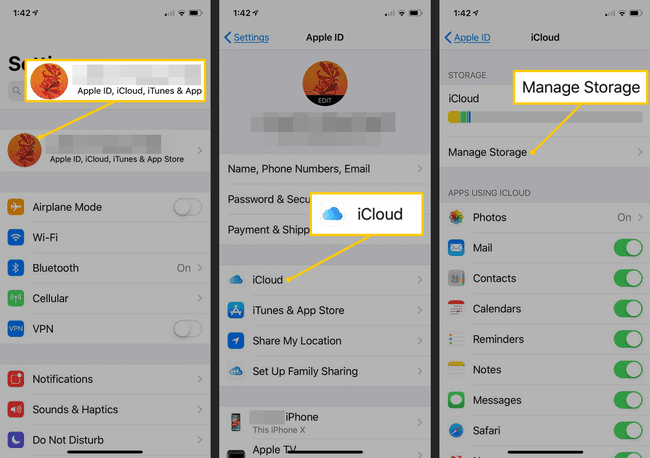
Trykk på Sikkerhetskopier.
-
I Sikkerhetskopier seksjonen, trykk på iPhone oppføring for å vise dato og størrelse på sikkerhetskopien.
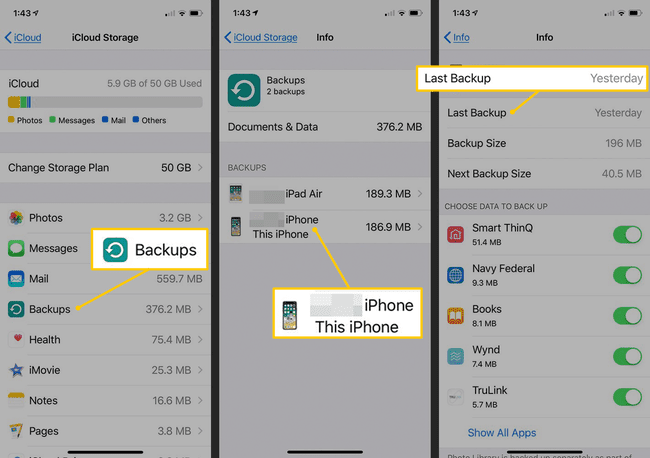
Ser du ikke sikkerhetskopien din?
Hvis det ikke er noen oppføring eller det er en gammel sikkerhetskopi, kan du ha sikkerhetskopiert iPhone til iTunes på en datamaskin på et tidspunkt (mer om det senere i denne artikkelen). Du vil bruke den nyeste sikkerhetskopien du kan finne.
Trenger du instruksjoner om hvordan du sikkerhetskopierer iPhone? Vi har artikler som fokuserer på hvordan du sikkerhetskopierer iPhone 6 og 6S, iPhone 7, og iPhone 8.
Slik gjenoppretter du en iCloud-sikkerhetskopi på iPhone
Etter at du har bekreftet at du har en brukbar sikkerhetskopi lagret iCloud:
Gå tilbake til hovedinnstillingsskjermen.
Trykk på Generell.
Rull til bunnen og trykk Nullstille.
-
Trykk på Slett alt innhold og innstillinger.
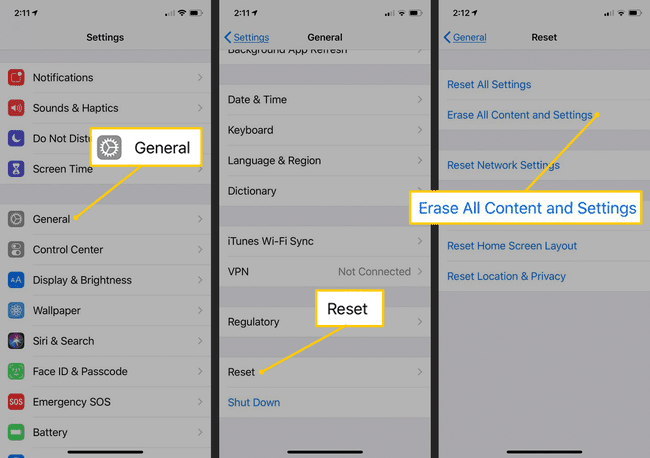
Bekreft og trykk Slett nå.
Skriv inn passordet ditt når du blir bedt om det.
-
Trykk på Slett iPhone og bekrefte.
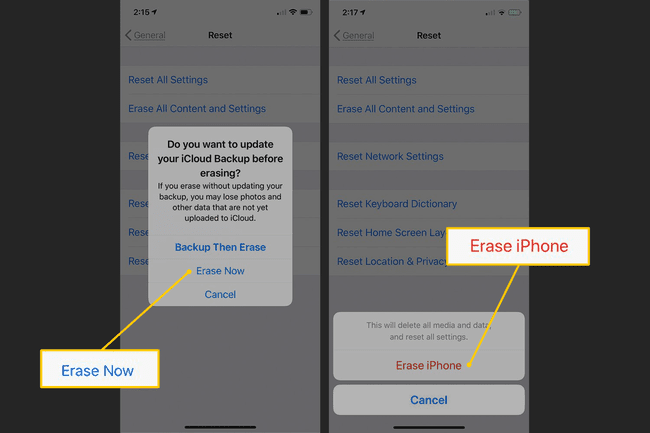
-
Skriv inn Apple ID-passordet ditt og trykk Viske ut.
Det er sannsynligvis åpenbart, men: dette trinnet sletter alle dataene på iPhone og erstatter den med sikkerhetskopien fra iCloud. Det er mulig du mister data som ikke er sikkerhetskopiert.
Apple-logoen og en fremdriftslinje vises på skjermen. Vent til fremdriftslinjen er fullført.
Når iPhone starter på nytt, logger du på iCloud med Apple-ID-en din.
I Apper og data skjerm, trykk Gjenopprett fra iCloud Backup.
Velg en sikkerhetskopifil fra listen.
Følg instruksjonene på skjermen for å fullføre gjenopprettingsprosessen.
Det tar bare noen minutter før du kan bruke iPhone, men koble den til strøm og Wi-Fi og la den være koblet til den har lastet ned bildene, meldingene og andre sikkerhetskopifiler, som kan ta timer eller dager med en treg tilkobling, avhengig av hvor mye innhold som er sikkerhetskopiert til iCloud.
Selv om det ikke skjer ofte, blokkeres noen ganger gjenoppretting fra sikkerhetskopi av feil 3194. Hvis du opplever feil, har vi det instruksjoner om hvordan du fikser feil 3194.
Slik gjenoppretter du en iPhone-sikkerhetskopi fra iTunes på en datamaskin
Når du synkroniser din iPhone med iTunes på en datamaskin, sikkerhetskopieres dataene, innstillingene og annen informasjon på telefonen. Til gjenopprett en sikkerhetskopi for iPhone:
Åpne iTunes på datamaskinen du bruker til å sikkerhetskopiere iPhone.
Koble iPhone til datamaskinen med en USB-kabel.
-
Klikk på iPhone-ikonet for å åpne iPhone-sammendrag-skjermen.
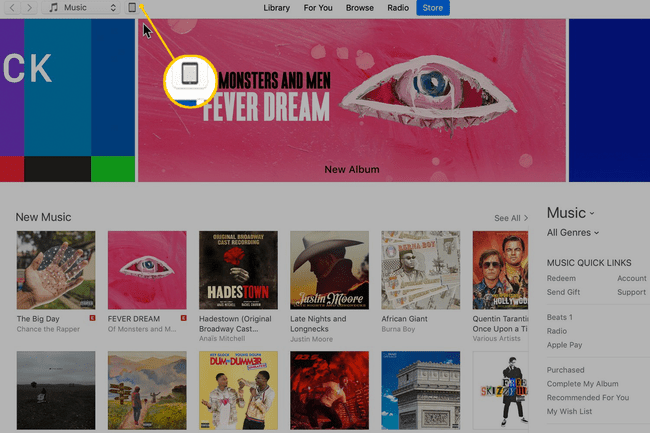
-
I Sikkerhetskopier seksjon, klikk Gjennopprett backup.
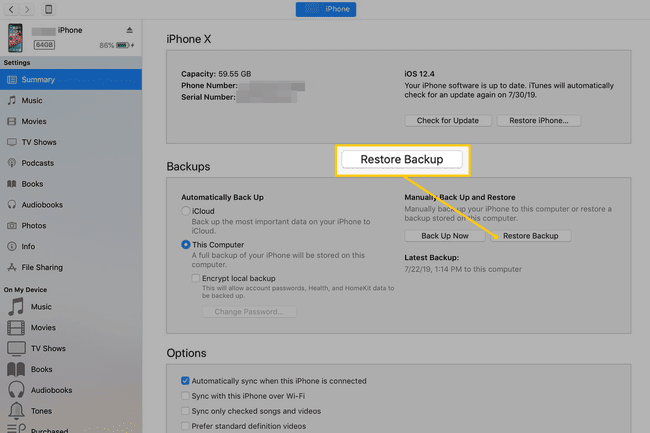
-
Velg sikkerhetskopien du vil bruke fra listen iTunes presenterer - det kan bare være ett alternativ - og klikk Restaurere.
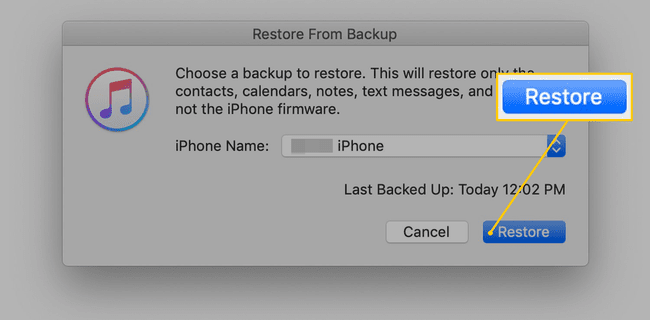
Skriv inn Apple ID-informasjonen din for å starte gjenopprettingen av sikkerhetskopien. Dette er det samme kontoen du har opprettet når du aktivert din iPhone i utgangspunktet.
Hva skjer nå?
iTunes laster inn sikkerhetskopidataene på telefonen din på nytt. Prosessen er relativt rask fordi den bare overfører data og innstillinger på dette tidspunktet, ikke musikken, appene og bildene dine. Deretter starter prosessen med å laste ned musikk, filmer, apper, bøker og bilder du har kjøpt, noe som kan ta lang tid avhengig av mengden innhold på iPhone.
Mens du gjenoppretter en sikkerhetskopi, kan du se en melding om å slå av Finn min iPhone. Gå til Innstillinger, trykk på navnet ditt og trykk deretter iCloud. Slå av Finn min Iphone vippebryter. Slå den på igjen etter at sikkerhetskopieringen er fullført.
